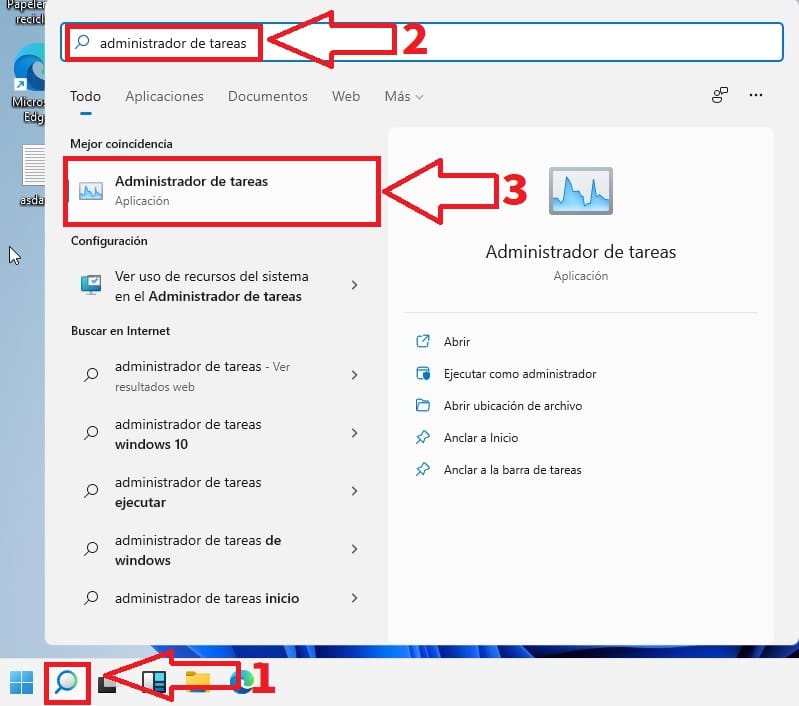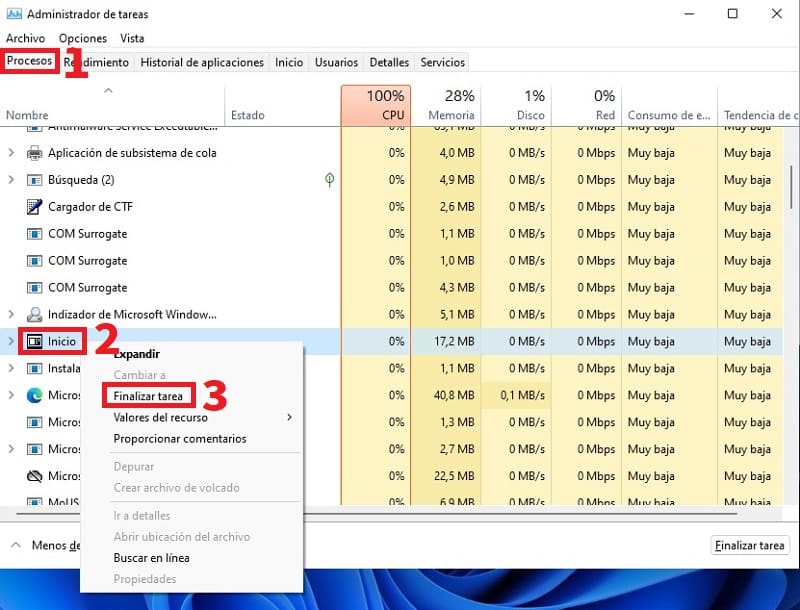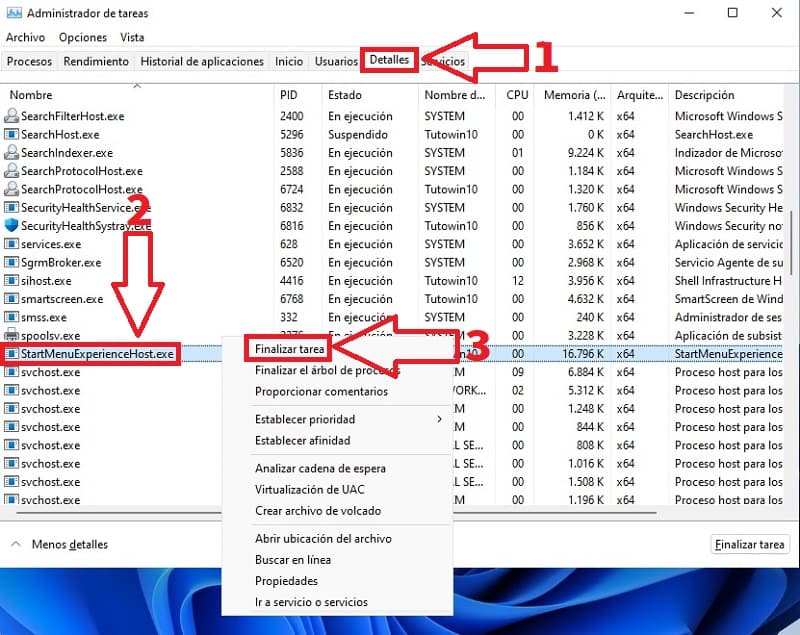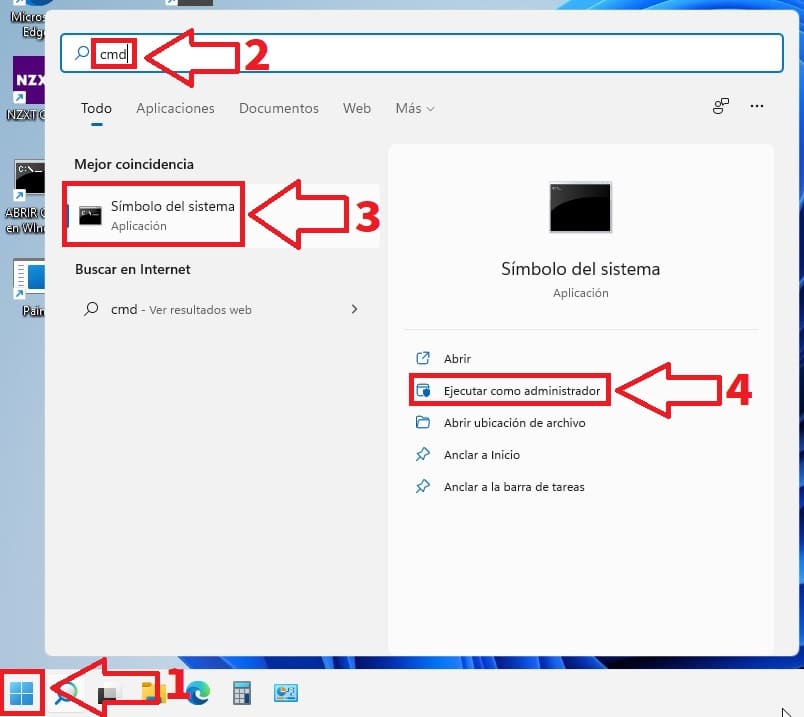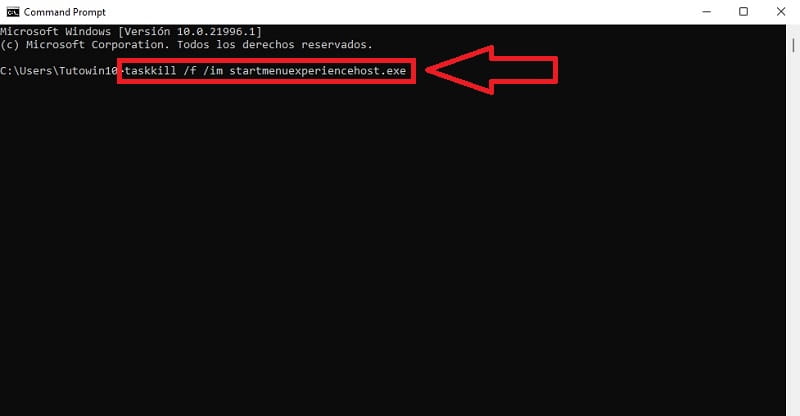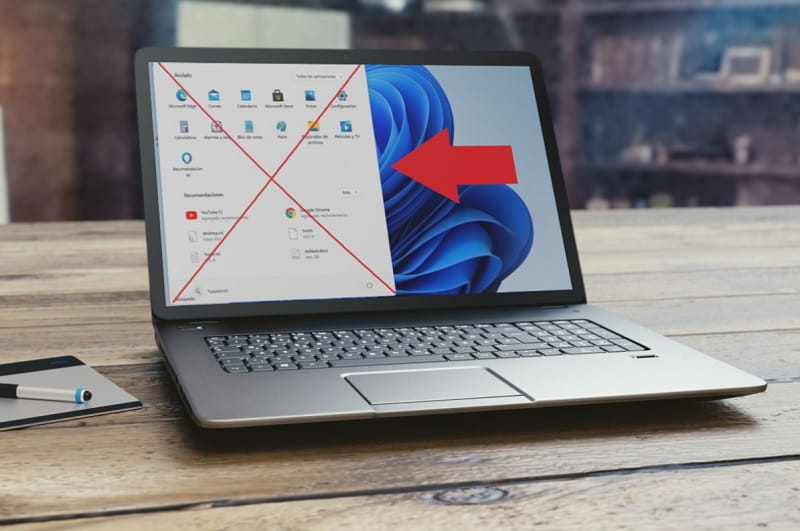
El menú de Inicio es una de las partes más valiosas de Windows 11, prueba de ello es que en TutoWin10 hemos realizado todo tipo tutoriales en los que os mostrábamos como sacar el máximo partido a este espacio para fijar todo tipo de elementos como pueden ser: «Este Equipo», carpetas e incluso mover el botón hacia la izquierda de la barra de tareas. No obstante en algunas ocasiones puede darse el caso de que necesites reiniciar el menú de Inicio en Windows 11 ya bien sea porque va lento o no funciona.
Pues a continuación te diremos algunos consejos para intentar de solucionar estos problemas y volver a dejar este apartado tal y como lo tenías de fábrica para que puedas usarlo con total normalidad.
Tabla De Contenidos
3 Manera De Reiniciar El Menú De Inicio En Windows 11 2024
¿El menú de Inicio no funciona en Windows 11 2024?, no te preocupes a continuación te daremos 3 consejos que puedes seguir para intentar solucionar este problema.
Elige el que más fácil te resulte o el que mejor se adapte a tus necesidades pero los tres son muy sencillos y no te tomarán más de 1 minuto.
Cerrar El Menú De Inicio En Windows 11 Desde Administrador De Tareas 2024
El primer consejo que te doy es que accedas al administrador de tareas, existen muchas formas de acceder a esta herramienta sin embargo la más sencilla es la siguiente:
- Acudimos al icono de búsqueda.
- Escribimos «Administrador de Tareas» (sin comillas).
- Entramos en la mejor coincidencia.
Una vez dentro de este apartado seguiremos estos pasos:
- Vamos a la pestaña de «Procesos».
- Buscamos «Inicio» y lo seleccionamos con el botón derecho del ratón.
- En el menú contextual seleccionamos la opción «Finalizar Tarea».
Reiniciar Menú De Inicio En Windows 11 Desde Administrador De Tareas (Método 2) 2024
Nuevamente acudimos al administrador de tareas siguiendo las mismas indicaciones que el paso anterior:
- Vamos al icono de búsqueda.
- Escribimos «Administrador de Tareas» (sin comillas).
- Entramos en la mejor coincidencia.
- Nos vamos a la pestaña «Detalles».
- Buscamos el proceso «StartMenuExperienceHost.exe» (sin comillas) y lo seleccionamos con el botón derecho del ratón.
- En el menú elegimos la opción «Finalizar Tarea».
Restaurar Menú De Inicio De Windows 11 Desde CMD 2024
Otra manera de reiniciar Inicio en Windows 11 es desde símbolo del sistema. Para acceder a esta herramienta deberemos de seguir estos pasos:
- Nos vamos a la lupa.
- Escribimos «CMD».
- Nos situamos en la mejor coincidencia.
- Le damos a abrir CMD en modo Administrador.
Escribimos el siguiente comando (sin comillas) «taskkill /f /im StartMenuExperienceHost.exe» y pulsamos la tecla «Intro» (Enter).
Y estas son las distintas formas de restaurar el menú de Inicio en Windows 11. Si presentas alguna duda siéntete libre de dejarme un comentario e intentaré responder lo antes posible.
No olvides compartir este artículo con tus amigos y familiares a través de tus redes sociales, eso me ayuda mucho a seguir desarrollando más contenido como este.. ¡Gracias!.